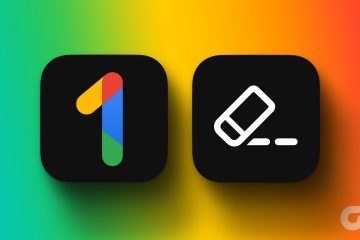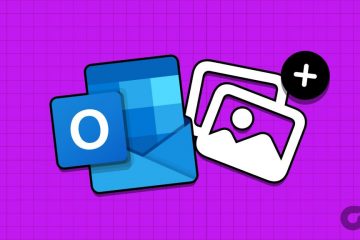Opera et Opera GX sont des navigateurs populaires riches en fonctionnalités qui améliorent votre expérience de navigation. Cependant, comme tous les autres navigateurs, Opera stocke des fichiers de cache pour charger le contenu plus rapidement et améliorer l’expérience de navigation. Mais lorsque ces fichiers s’accumulent au fil du temps, ils empêchent les navigateurs de fonctionner correctement. Voici comment vider le cache dans Opera et Opera GX.
Les caches sont des fichiers temporaires qui aident à réduire le temps de chargement pendant la navigation. Cependant, ils sont connus pour causer des problèmes Heureusement, les étapes pour effacer le cache dans le navigateur Opera ou Opera GX sont assez simples. De plus, ces fichiers ne sont pas indispensables et seront générés automatiquement par le navigateur.
Si vous n’êtes toujours pas convaincu, voici d’autres raisons de vider régulièrement le cache de votre navigateur.

Pourquoi devriez-vous vider le cache du navigateur Opera
Nous naviguons tous quotidiennement sur Internet, et vous avez peut-être remarqué que certains sites Web, en particulier ceux que vous visitez le plus souvent, se chargent plus rapidement que les autres. Cela s’explique en partie par le fait que votre navigateur stocke des fichiers Internet temporaires, appelés cache.
Cependant, tout n’est pas parfait, car les fichiers de cache présentent certains inconvénients affectant votre expérience de navigation et votre confidentialité. Voici quelques raisons pour lesquelles vous devriez les nettoyer :
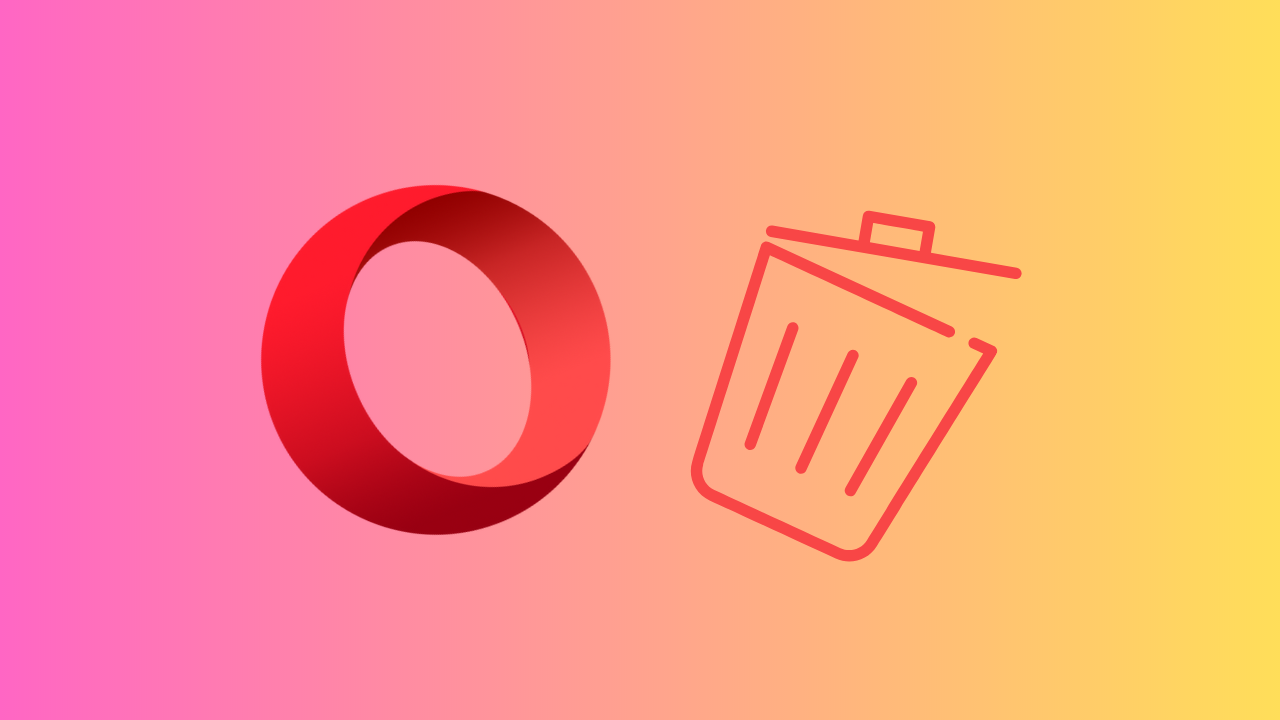 Amélioration des performances : au fil du temps, le cache accumulera des fichiers obsolètes ou inutiles, affectant les performances du navigateur. Par conséquent, lorsque vous effacez le cache du navigateur Opera ou Opera GX, cela aidera le navigateur à mettre à jour le cache et à améliorer ses performances. Protection de la vie privée : les fichiers de cache peuvent contenir certaines informations sensibles, notamment les identifiants de connexion, l’historique de navigation et les données personnelles. Si vous partagez votre ordinateur ou utilisez un appareil public, la suppression de l’historique de recherche d’Opera ainsi que du cache et des cookies garantira que vos données sont à l’abri des pirates et des traqueurs. Résoudre les problèmes de site Web : parfois, les sites Web peuvent ne pas se charger correctement ou afficher un contenu obsolète en raison de problèmes avec les fichiers en cache. L’effacement du cache oblige votre navigateur à mettre à jour les fichiers de cache, ce qui résout potentiellement tout problème d’affichage ou de fonctionnalité que vous pourriez rencontrer. Accéder au contenu mis à jour : les sites Web mettent souvent à jour leur contenu, y compris des modifications de conception, de nouvelles fonctionnalités ou des corrections de bogues. Si votre navigateur a mis en cache des versions plus anciennes de ces fichiers, vous ne verrez peut-être pas les dernières mises à jour. En vidant le cache, vous vous assurez d’afficher la version à jour d’un site Web, vous offrant ainsi la meilleure expérience utilisateur.
Amélioration des performances : au fil du temps, le cache accumulera des fichiers obsolètes ou inutiles, affectant les performances du navigateur. Par conséquent, lorsque vous effacez le cache du navigateur Opera ou Opera GX, cela aidera le navigateur à mettre à jour le cache et à améliorer ses performances. Protection de la vie privée : les fichiers de cache peuvent contenir certaines informations sensibles, notamment les identifiants de connexion, l’historique de navigation et les données personnelles. Si vous partagez votre ordinateur ou utilisez un appareil public, la suppression de l’historique de recherche d’Opera ainsi que du cache et des cookies garantira que vos données sont à l’abri des pirates et des traqueurs. Résoudre les problèmes de site Web : parfois, les sites Web peuvent ne pas se charger correctement ou afficher un contenu obsolète en raison de problèmes avec les fichiers en cache. L’effacement du cache oblige votre navigateur à mettre à jour les fichiers de cache, ce qui résout potentiellement tout problème d’affichage ou de fonctionnalité que vous pourriez rencontrer. Accéder au contenu mis à jour : les sites Web mettent souvent à jour leur contenu, y compris des modifications de conception, de nouvelles fonctionnalités ou des corrections de bogues. Si votre navigateur a mis en cache des versions plus anciennes de ces fichiers, vous ne verrez peut-être pas les dernières mises à jour. En vidant le cache, vous vous assurez d’afficher la version à jour d’un site Web, vous offrant ainsi la meilleure expérience utilisateur.
Il est important de noter que l’effacement du cache complet effacera vos informations d’identification et vous déconnectera ainsi des sites Web. Vous devrez les ressaisir la première fois pour vous connecter.
Supprimer l’historique de recherche sur Opera ou Opera GX
Le moyen le plus simple d’effacer le cache du navigateur Opera, les cookies et toutes ces données sont les suivantes :
Remarque : Vérifiez ce que vous supprimez afin de ne pas perdre de données importantes.
Étape 1 : Ouvrez le navigateur Opera et appuyez sur Ctrl + H pour ouvrir votre page d’historique.
Étape 2 : Cliquez”Effacer les données de navigation”dans le coin supérieur droit.
Vous pouvez également ouvrir la page d’historique depuis Paramètres >”Confidentialité et sécurité”>”Effacer les données de navigation”.
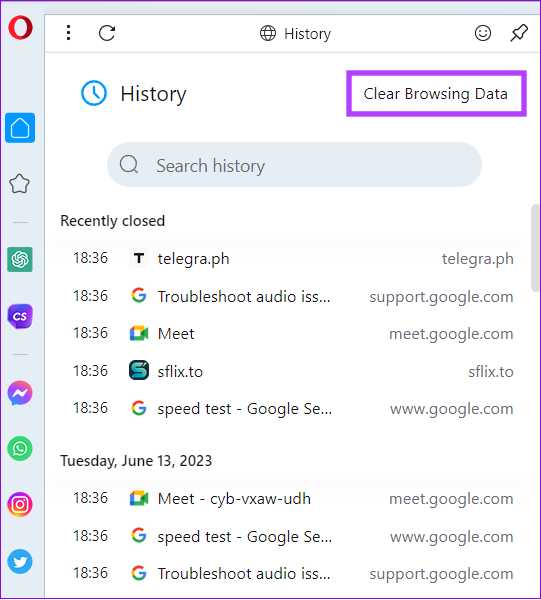
Étape 3 : Sélectionnez ce que vous souhaitez supprimer, ainsi que la période.
Conseil : Pour obtenir un contrôle avancé sur les données que vous souhaitez supprimer, appuyez sur Avancé et choisissez les données souhaitées.
Étape 4 : Une fois que vous avez effectué toutes les modifications nécessaires, cliquez sur Effacer les données.
Supprimer les cookies sur Opera sur PC
À part de vider le cache, vous pouvez suivre ces étapes si vous souhaitez uniquement supprimer les cookies pour arrêter les trackers dans Opera ou Opera GX. Vous pouvez également choisir Cookies avant d’effacer l’historique du navigateur.
Étape 1 : Ouvrez le navigateur Web Opera ou Opera GX sur votre PC.
Étape 2 : Appuyez sur l’icône des paramètres dans la barre latérale.
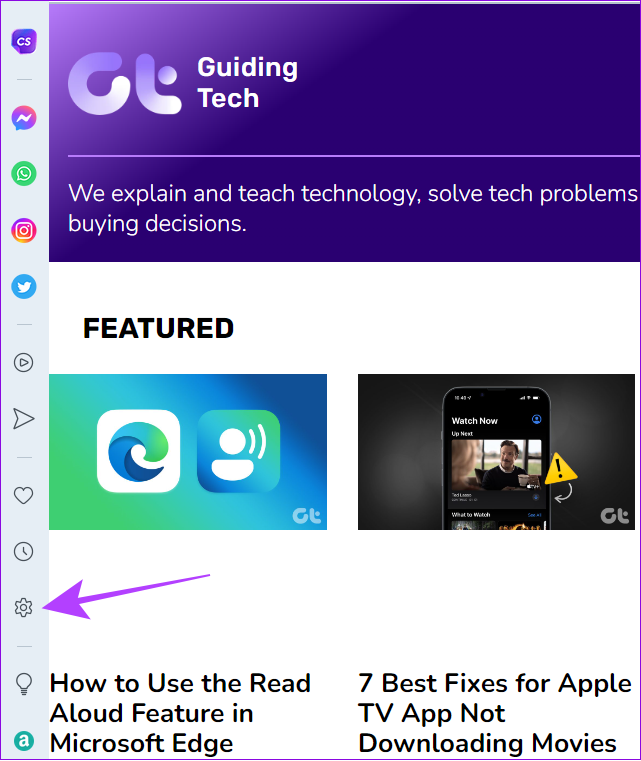
Étape 3 : Cliquez sur”Confidentialité et sécurité”dans la barre latérale et choisissez”Cookies et autres données de site”.
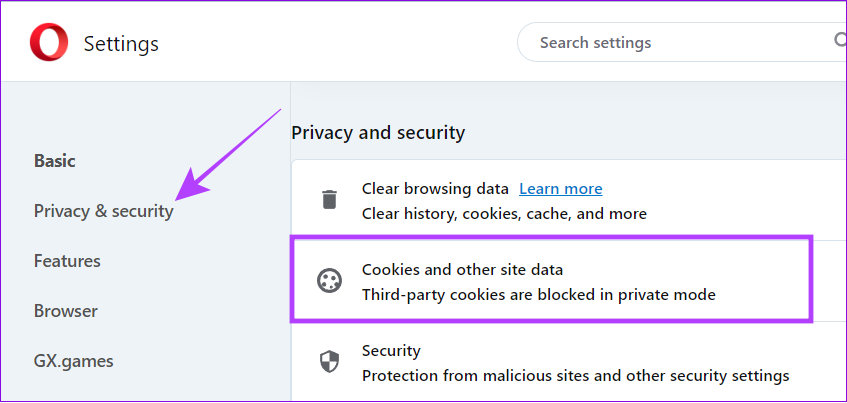
Étape 4 : Sélectionnez”Voir toutes les données et autorisations du site”.
Étape 5 : Appuyez sur”Effacer toutes les données”.’
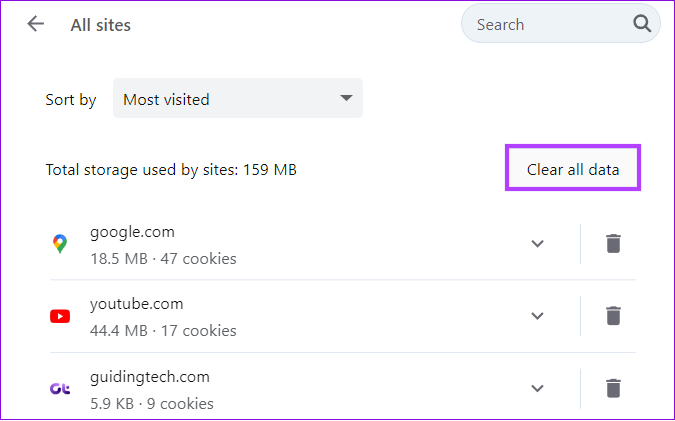
Étape 6 : Ensuite, appuyez sur Effacer pour confirmer la suppression.
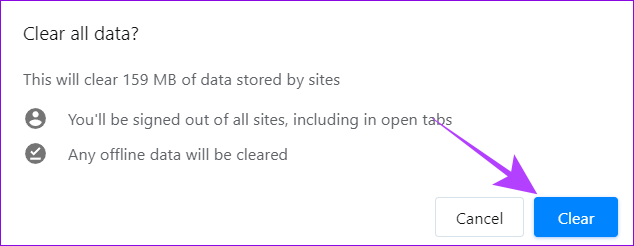
Vous pouvez également basculer sur”Effacer les cookies et les données du site lorsque vous quittez Opera”, ce qui, comme vous pouvez le deviner, effacera les cookies dans Opera ou Opera GX une fois que vous avez quitté le navigateur.
Effacer les cookies d’un site Web spécifique dans Opera ou Opera Gx
Si vous ne souhaitez pas supprimer les cookies et les données de tous les sites Web que vous visitez dans Opera et que vous souhaitez uniquement utiliser un ensemble spécifique de sites Web, suivez ces étapes :
Étape 1 : Ouvrez Opera ou Opera GX et appuyez sur l’icône des paramètres dans la barre latérale.
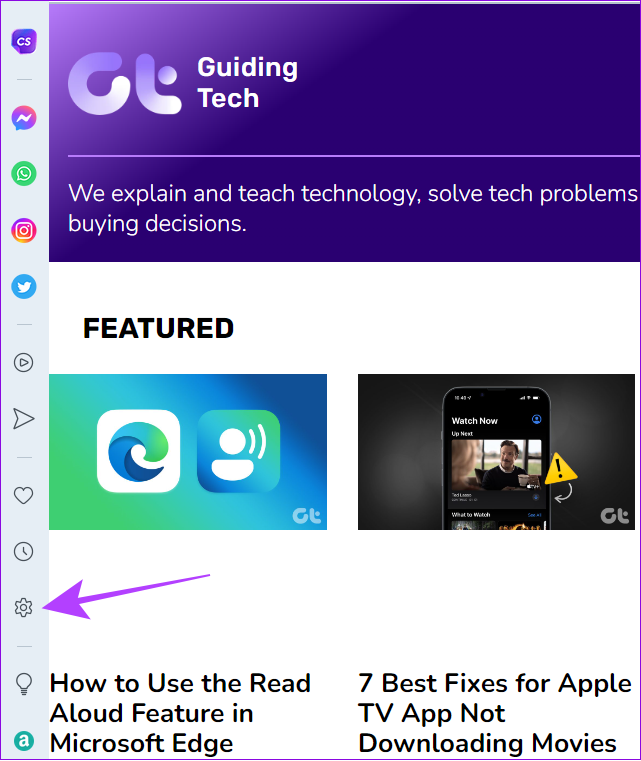
Étape 2 : Choisissez”Confidentialité et sécurité”et cliquez sur”Cookies et autres données de site”.
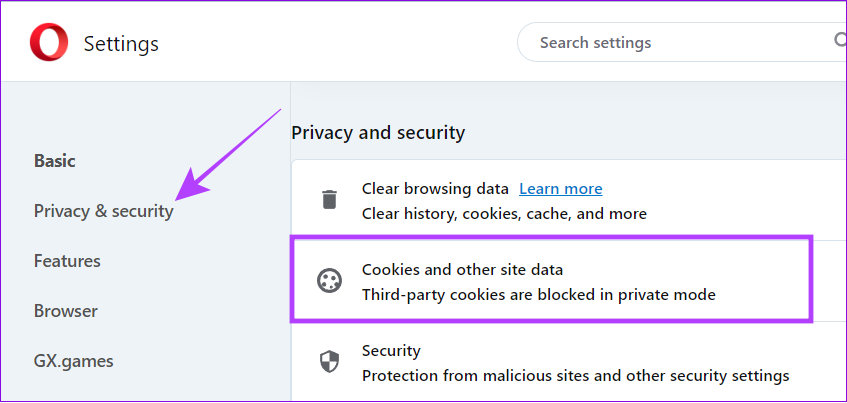
Étape 3 : Hit’Voir toutes les données et autorisations du site.’
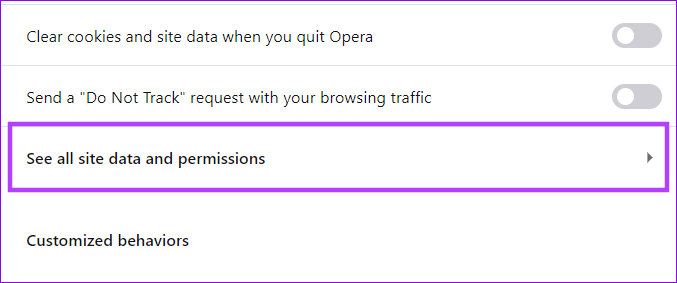
Étape 4 : Maintenant, appuyez sur le bouton de la corbeille à côté du site dont vous souhaitez supprimer les cookies.
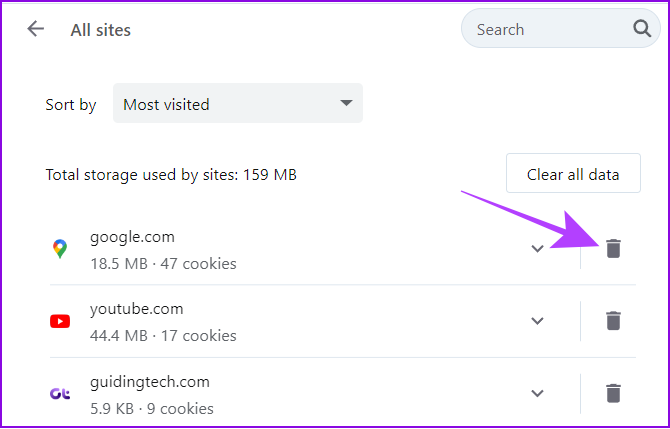
Étape 5 : Choisissez Effacer pour confirmer
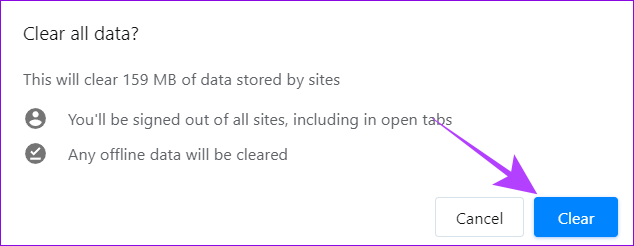
Opera propose également d’effacer un ensemble spécifique de cookies liés au site Web. Pour ce faire, appuyez sur la flèche vers le bas à côté du site Web et appuyez sur le bouton de la corbeille suivi de Effacer pour confirmer.
Effacer le cache sur Opera ou Opera GX pour Android et iPhone
Opera et Opera GX sont également des navigateurs Web populaires parmi les utilisateurs de smartphones. Comme ses frères et sœurs sur PC, les variantes mobiles sont confrontées à des problèmes de performances dus au gonflement du cache et aux trackers qui suivent vos activités Web via des cookies. Voici comment vous pouvez vous en débarrasser sur les appareils iOS et Android.
Méthode 1 : Supprimer le cache des paramètres Opera sur iOS et Android
Étape 1 : Ouvrez Opera ou Opera GX sur votre smartphone.
Remarque : Sur Opera GX, vous devez appuyer sur le logo Opera.
Étape 2 : Appuyez sur votre profil et appuyez sur paramètres.
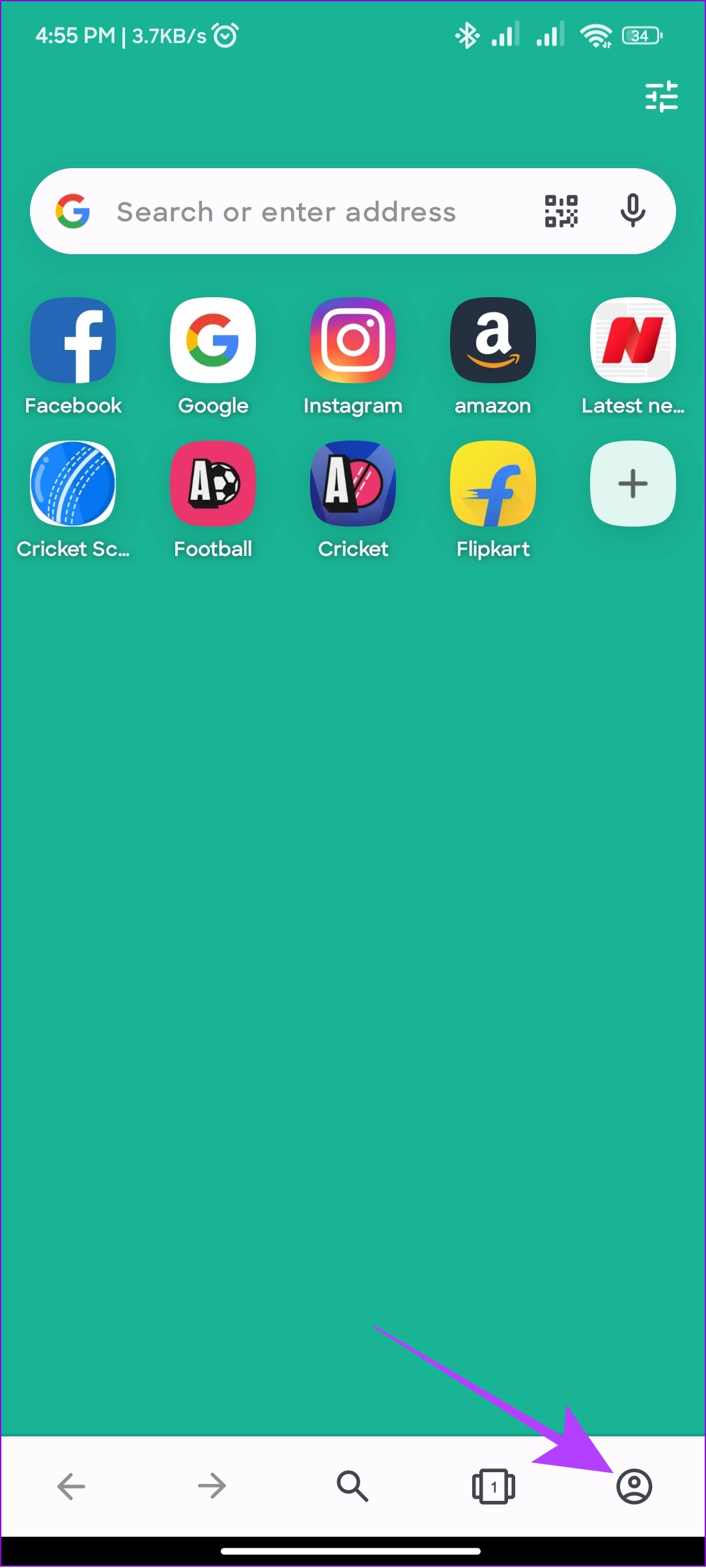
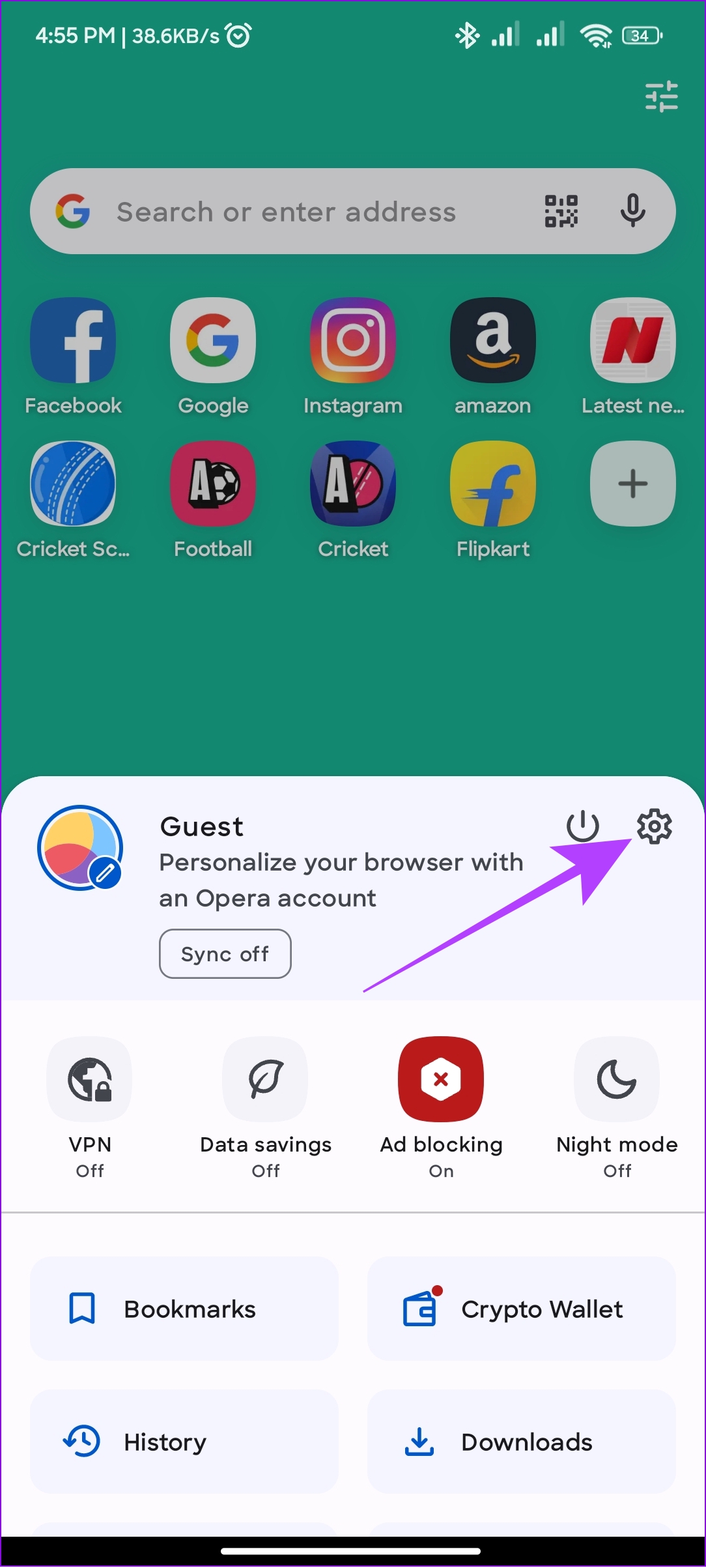
Étape 3 : Appuyez sur”Confidentialité et sécurité”et sélectionnez Effacer les données.
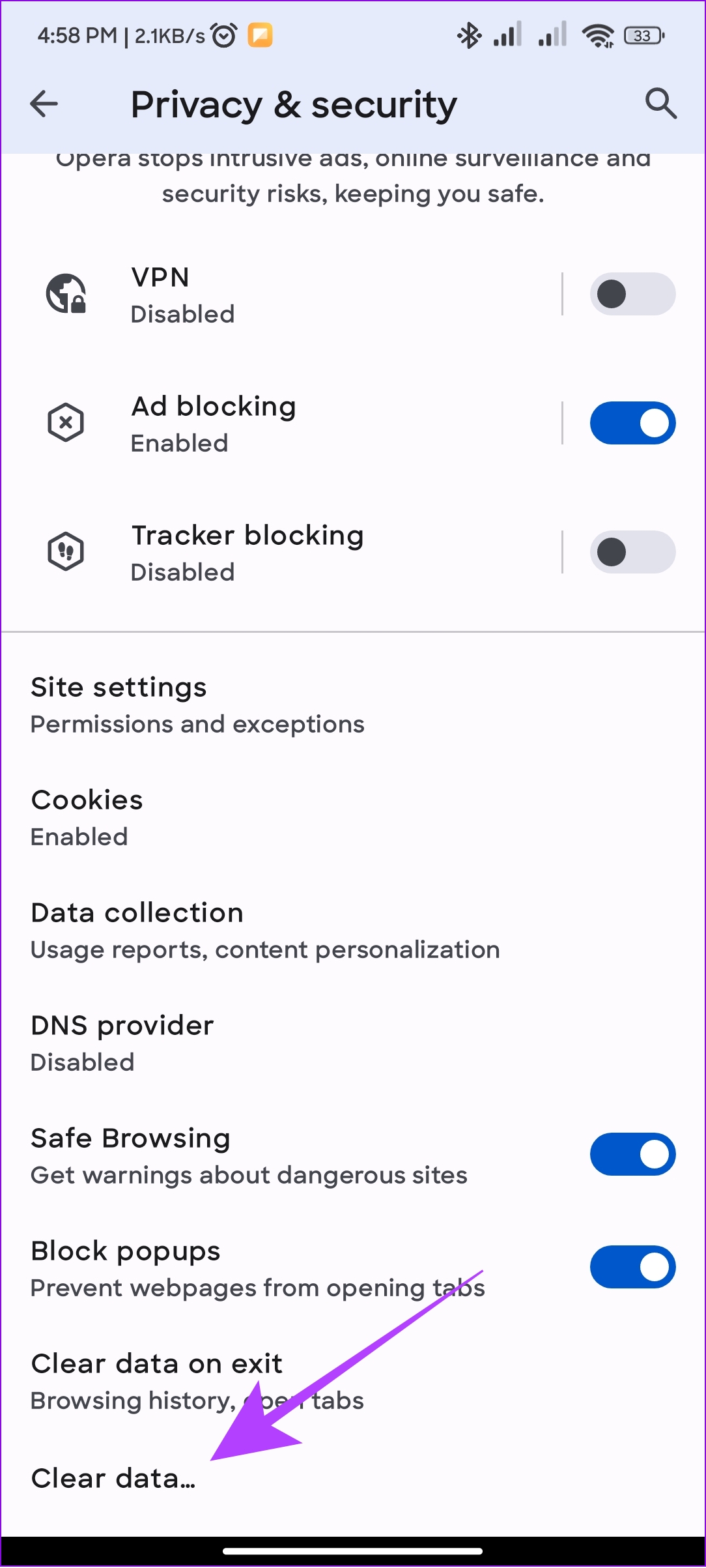
Étape 4 : Choisissez les informations que vous souhaitez effacer et appuyez sur Effacer les données.
Conseil : Vous pouvez également ouvrir l’onglet Avancé et choisir quelles données vous souhaitez nettoyer.
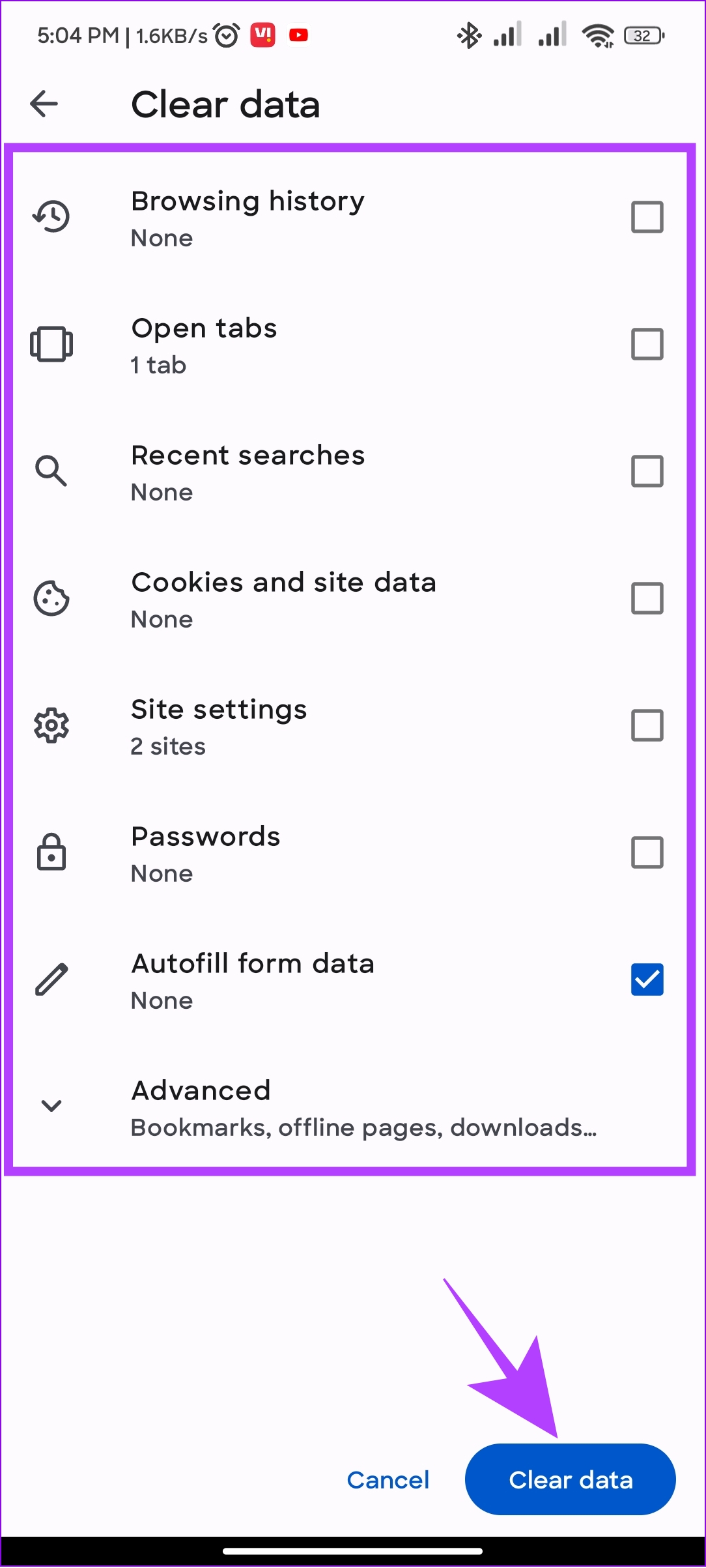
Vous pouvez également choisir”Effacer les données à la sortie”sur la page”Confidentialité et sécurité”, ce qui garantit que toutes vos données sont effacées une fois que vous avez terminé une session. La page vous permet également de choisir toutes les données à effacer en quittant le navigateur.
Méthode 2 : Effacer le cache de l’application Opera sur Android
Outre l’option intégrée à l’application pour effacer le cache et données dans Opera ou Opera GX, les utilisateurs d’Android peuvent également choisir une autre façon d’effectuer la même action. Voici comment :
Étape 1 : Ouvrez les paramètres et appuyez sur Applications.
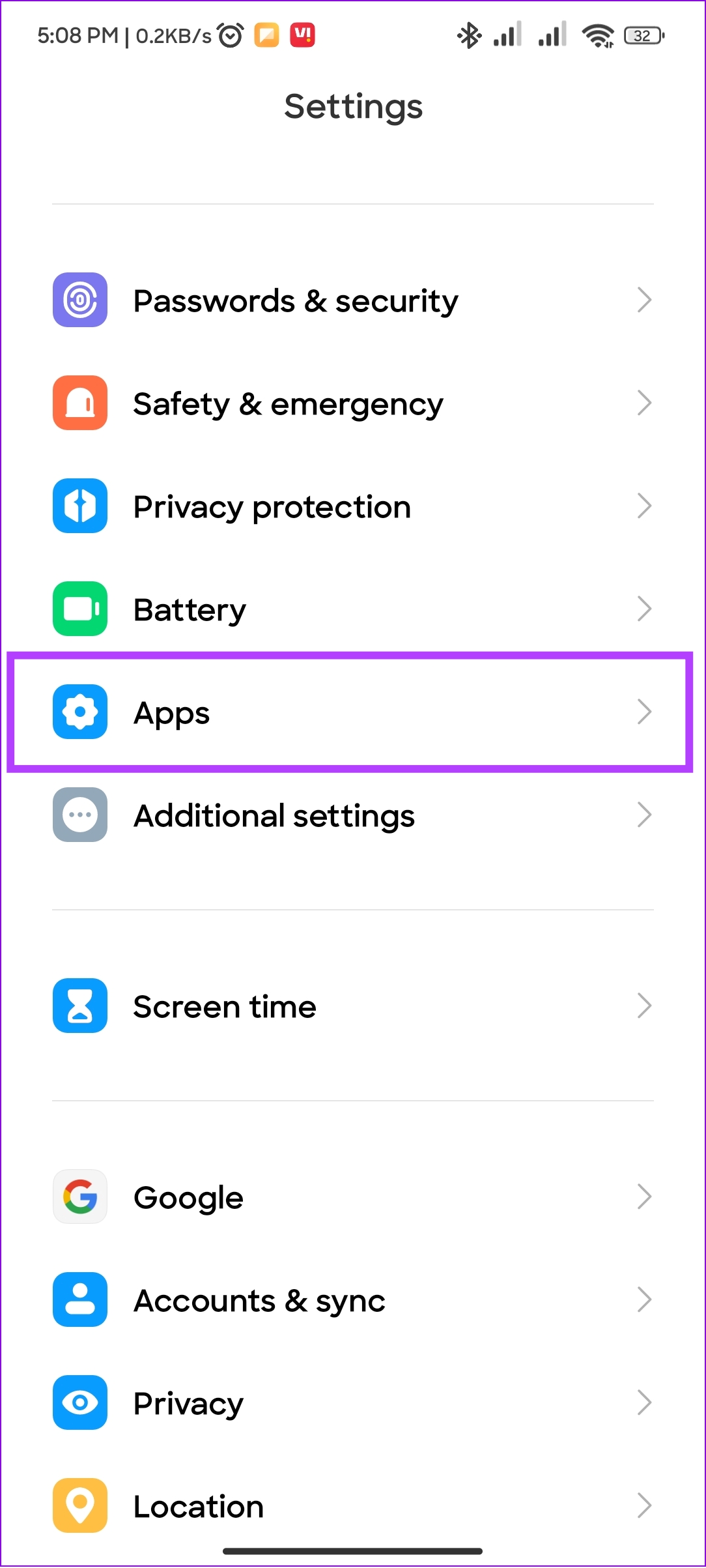
Étape 2 : Choisissez Gérer les applications, puis Opera ou Opera GX.
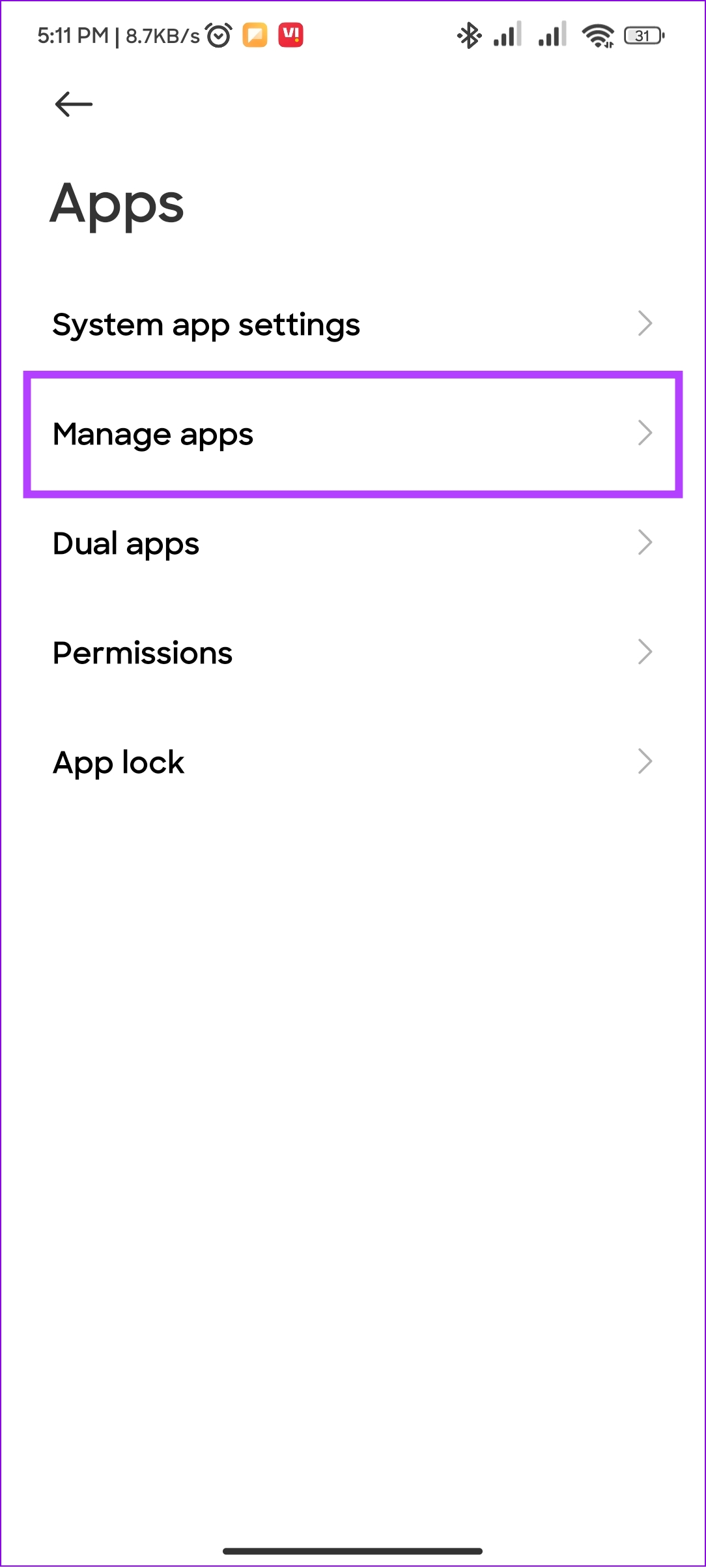
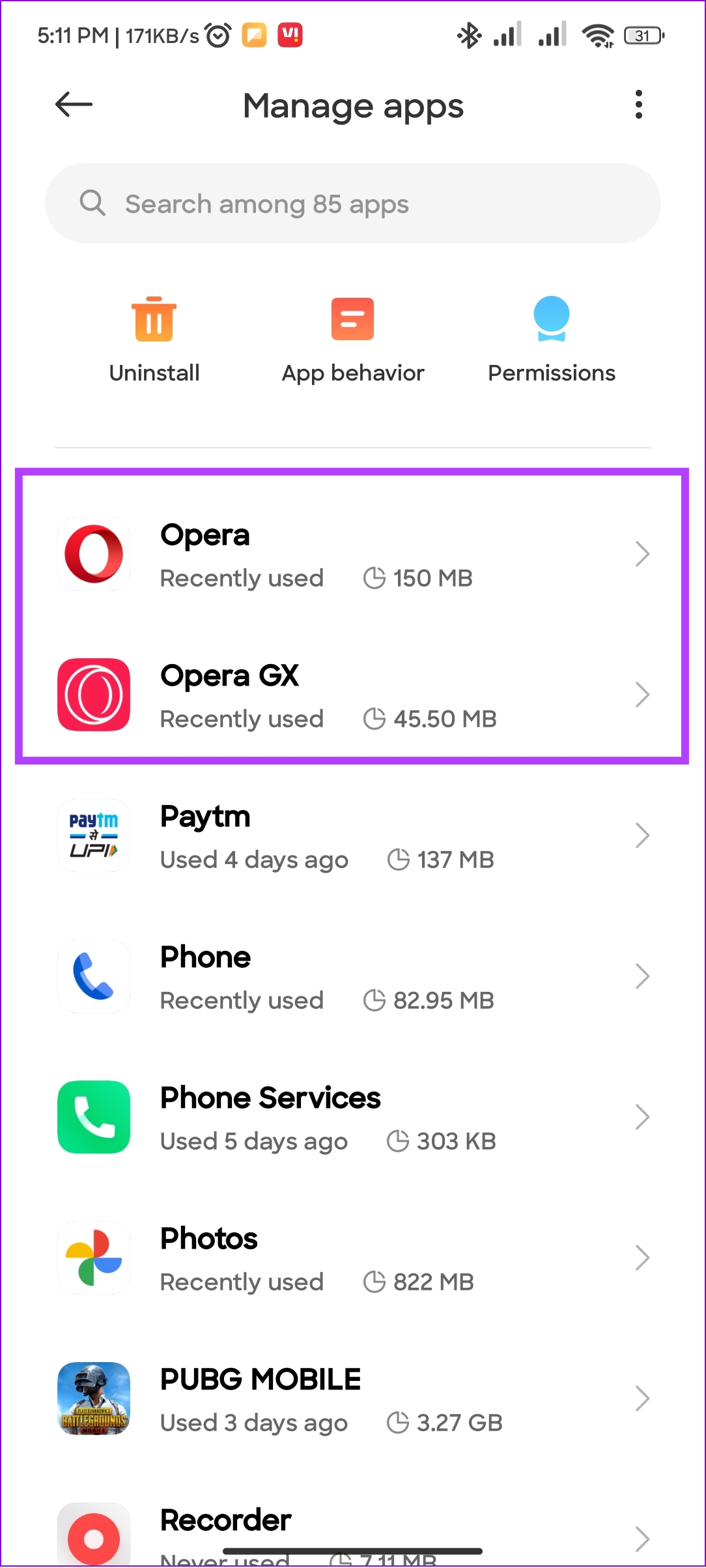
Étape 3 : Appuyez sur Effacer les données. Ici, vous pouvez choisir entre :
Gérer l’espace : Cela vous redirigera vers le stockage Opera, où vous pourrez sélectionner”Effacer toutes les données”. Vous pouvez également accéder à gérer l’espace > personnaliser les données vous souhaitez effacer et sélectionnez Effacer les données. Effacer le cache : cela ne videra que le cache de l’application. Une fois que vous avez choisi cela, vous devez sélectionner OK pour confirmer. 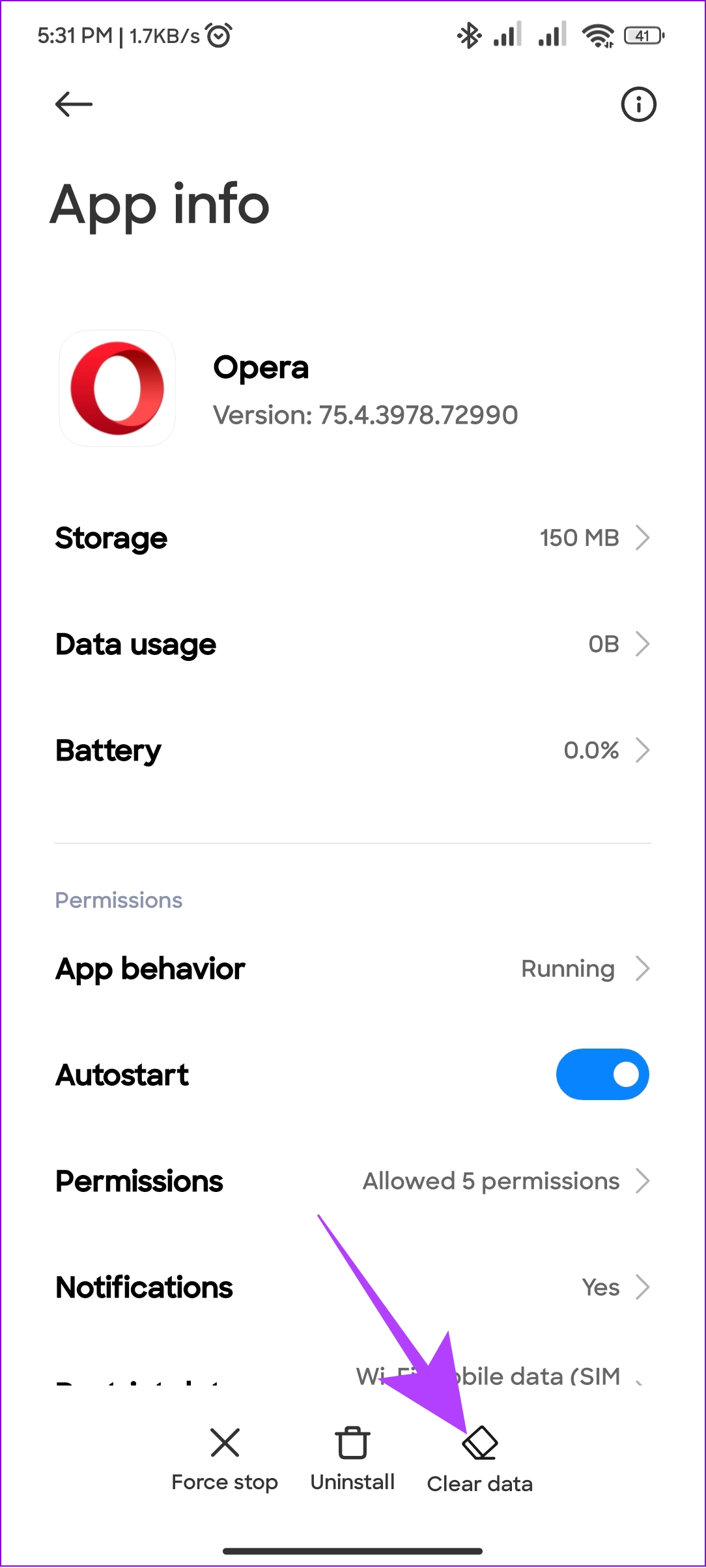
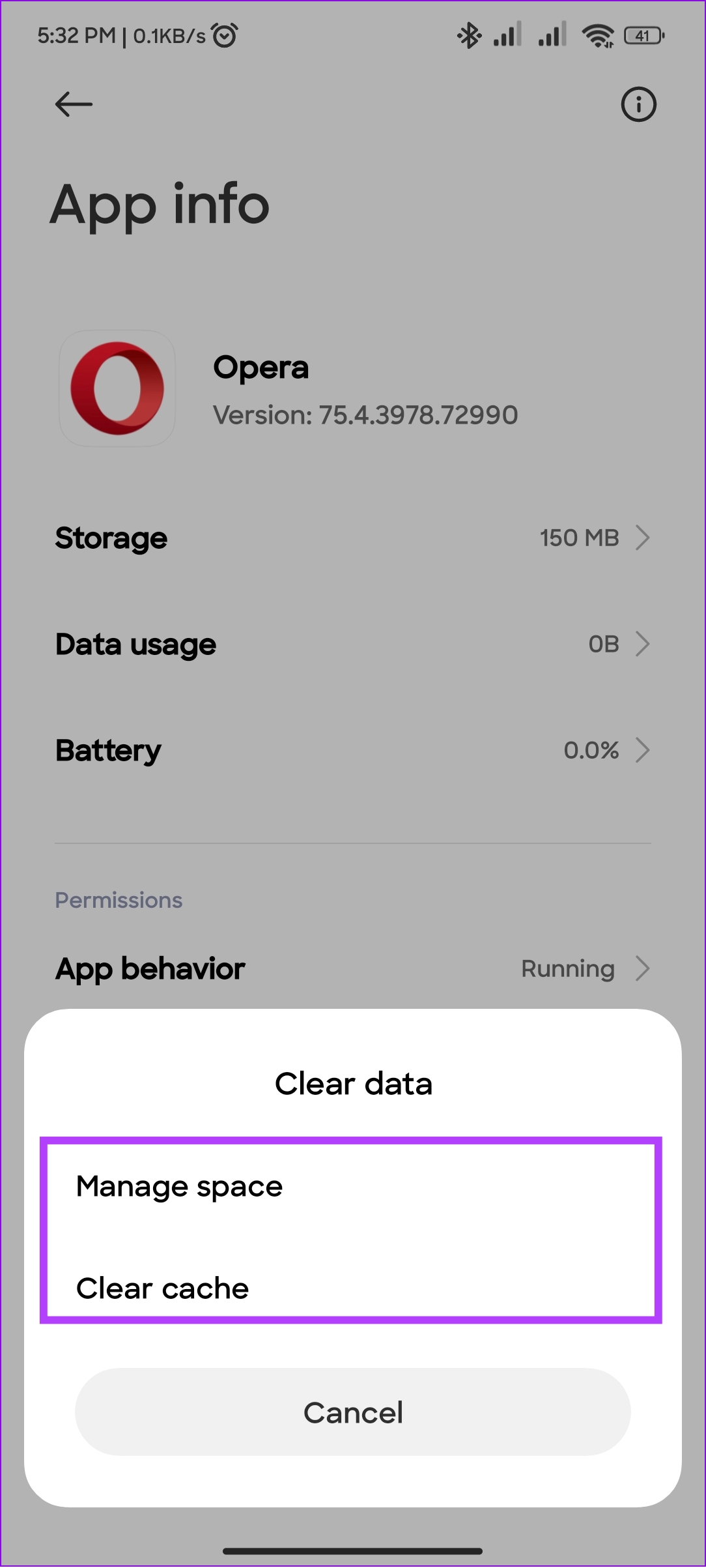
Étant donné que plusieurs OEM Android proposent différents skins , les noms des options et leurs positions peuvent varier en fonction de votre appareil.
FAQ sur Vider le cache dans Opera ou Opera GX
1. Effacer le cache supprime-t-il les virus ?
Effacer le cache du navigateur ne supprime pas les virus ou les logiciels malveillants directement de votre ordinateur. Le cache du navigateur est un ensemble de fichiers temporaires qui stockent des données basées sur les sites Web que vous visitez dans des images, des scripts et des feuilles de style. Pendant ce temps, les virus et les logiciels malveillants sont des programmes malveillants qui infectent votre système d’exploitation ou des fichiers spécifiques et ne peuvent être supprimés que si vous utilisez un antivirus.
2. Vider le cache supprimera-t-il les mots de passe ?
Vider le cache du navigateur ne supprime pas directement les mots de passe. Le cache du navigateur stocke principalement des fichiers temporaires liés aux sites Web que vous visitez, tels que des images, des scripts et des feuilles de style. D’autre part, les mots de passe sont généralement stockés séparément dans le gestionnaire de mots de passe du navigateur ou dans les cookies. Cependant, si vous effacez toutes les données du navigateur ou les cookies, cela peut également supprimer les mots de passe.
3. Comment puis-je accélérer mon navigateur ?
En plus d’effacer le cache et les données du navigateur, vous pouvez désactiver les extensions de navigateur, mettre à jour Opera et réduire le nombre d’onglets ouverts, entre autres. S’il est toujours lent, vous pouvez également consulter notre liste des navigateurs les plus rapides pour votre système.
Opera est un navigateur incroyable doté de nombreuses fonctionnalités. Cependant, une accumulation excessive de fichiers cache peut interrompre les performances de votre navigateur. Par conséquent, avec notre guide sur la façon de vider le cache dans Opera ou Opera GX, vous pouvez résoudre tous ces problèmes et vivre une expérience formidable.